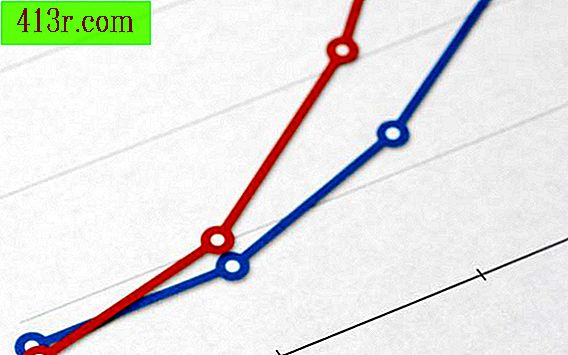Comment mettre en évidence dans Microsoft Word

Étape 1
Ouvrez un document Microsoft Word et sélectionnez le texte que vous souhaitez surligner.
Étape 2
Cliquez sur l'icône "Mettre en surbrillance" dans la rangée d'icônes en haut de la fenêtre de Microsoft Word. L'icône est un petit marqueur avec une ligne jaune en dessous. Si vous ne voyez pas cette icône, cliquez sur la flèche en bas de la ligne pour afficher les icônes masquées.
Étape 3
Choisissez une couleur différente pour mettre en surbrillance le texte en cliquant sur la flèche à droite de l'icône pour la mettre en surbrillance. La couleur jaune par défaut sera utilisée si vous n'indiquez pas de couleur.
Étape 4
Mettez en surbrillance plusieurs sections de texte en sélectionnant d'abord l'icône en surbrillance sans sélectionner de texte. Pour le surligner, faites glisser le curseur sur le texte que vous souhaitez surligner. Cliquez à nouveau sur l'icône en surbrillance pour quitter le mode en surbrillance ou appuyez sur la touche "Échap" du clavier.
Étape 5
Recherchez les éléments surlignés du texte dans le document Microsoft Word avec la commande "Rechercher". Allez dans le menu "Edition" et choisissez "Rechercher". Développez la fenêtre en cliquant sur le bouton "Plus". Après que la fenêtre se développe, cliquez sur le bouton "Format" et choisissez "Surligner". Cliquez sur "Suivant" pour trouver le texte mis en évidence dans le document.
Étape 6
Supprimez le texte en surbrillance en le sélectionnant, en cliquant sur la flèche à droite de l'icône en surbrillance et en sélectionnant «Aucun».